
Giới thiệu chung về internet
lượt xem 147
download
 Download
Vui lòng tải xuống để xem tài liệu đầy đủ
Download
Vui lòng tải xuống để xem tài liệu đầy đủ
khái niệm mạng máy tính Là tập hợp hai hay nhiều máy tính kết nối với nhau theo 1 phương thức nào đó. Mạng internet Là hệ thống mạng máy tính toàn cầu cho phép các MT kết nối với nhau bằng đường truyền vật lý. lợi ích của mạng internet + Cung cấp thông tin muốn tìm gì đó + Kinh doanh quảng cáo, quảng bá sản phẩm + Thư tín điện tử + Trò chơi giải trí yêu cầu một máy tính kết nối với interner 1) Phần cứng Máy tính phải có cấu hình...
Bình luận(0) Đăng nhập để gửi bình luận!
Nội dung Text: Giới thiệu chung về internet
- Chương (I) Giới thiệu chung về internet khái niệm mạng máy tính Là tập hợp hai hay nhiều máy tính kết nối với nhau theo 1 phương thức nào đó. Mạng internet Là hệ thống mạng máy tính toàn cầu cho phép các MT kết nối với nhau bằng đường truyền vật lý. lợi ích của mạng internet + Cung cấp thông tin muốn tìm gì đó + Kinh doanh quảng cáo, quảng bá sản phẩm + Thư tín điện tử + Trò chơi giải trí yêu cầu một máy tính kết nối với interner 1) Phần cứng - Máy tính phải có cấu hình cao - Model là thiết bị chuyển tín hiệu số (Digital) sang tín hiệu tương tự (Analog) - Đường truyền internet: ADSL, ADS - Phải có card mạng 2) Phần mềm: Gồm có một tài khoản gồm có hai phần + User name: tên tài khoản + Password: mật khẩu Một số dịch vụ trên internet + Email ; (Electronic mail) là dịch vụ thư tín điện tử nó cho phép người sử dụng trao đổi thông tin qua lại với nhau. + Chat: là hình thức dịch vụ nói chuyện trực tiếp qua webcam, hend phone + FTP (file transfer protocol) dịch vụ truyền tập tin trên internet + WWW. (world wide web) là dịch vụ cho phép người dùng đăng ký tên miền sử dụng hay (địa chỉ của website) + PTF (provider internet service) là nhà cung cấp dịch vụ internet + FPT; VDC; VNPT (vnn 1268, vnn 1269), viettel + Sài gòn net, netnam ……. TCP/IP (transfer control protocol / internet protocol) giao thức mạng cài đặt thêm trình duyệt internet Explorer + có đĩa cài đặt windown + vào control panel chọn Add/internet explorer nhấn next / finish (Chương II) Sử dụng trình duyệt internet IE (internet exploren) Firefor Nexscape Opera 1. khởi động IE star \ program \ IE 1
- 2. màn hình IE + Thanh tiêu đề hiển thị địa chỉ website đang truy cập và tên chương trình + Thanh thực đơn (menu bar) + Chứa các lệnh của IE Thanh tiêu đề + Thanh công cụ Stardard Bar chứa các công cụ để thực hiện nhanh những chức năng đó + Thanh địa chỉ (Address Bar) hiển thị địa chỉ website 3. các công cụ trên thanh công cụ + Back : quay lại trang trước + Forward trở lại trang sau + Stop đứng lại quá trình truy cập một trang nào đó + Refresh truy cập lại trang web được thực hiện bởi stop + Home: trở về trang chủ là trang được truy cập khi khởi động trình duyệt + Favorites thiết lập danh sách các trang ưa thích + History lịch sử truy cập 4. Truy cập trang web Tại thanh địa chỉ ta gõ địa chỉ trang web cần truy cập theo quy tắc http:www.tentrangweb/ tên trang gồm có hai phần + phần tên : không chữ in hoa, không chữ ký tự đặc biệt + phần mở rộng dùng để phân biệt web\.com Comercal thương mại + org, gor tổ chức chính phủ + Net các nhà cung cấp dịch vụ internet + VN: việt nam UK, jP tổ chức nước ngoài 5. thiết lâp trang chủ vào tools\ internet options gõ apply\ok 6. xóa trang đã truy cập hoặc các trang địa chỉ trên thanh địa chỉ + Vào tools \ internet options \ general + kích chuột vào nút - clear History: xóa tất cả trang đã truy cập - delete files: xóa các trang nằm trên thanh địa chỉ 7. Thiết lập danh sách các trang ưa thích + Truy cập trang cần đưa vào danh sách trang ưa thích + Kích chuột vào công cụ ấn nút Add 8. Ngăn chặn các trang web có nội dung xấu vào tools \ internet option \ contents \ Enable \ xuất hiện một hộp thoại sex + Password gõ mật khẩu + confirn password gõ lại mật khẩu + Hint gõ dòng thông báo Apply \ ok Gỡ bỏ : Tools \ internet option \ contents \ Disable 9. lấy thông tin trên internet 2
- a) Thông tin là văn bản + Bôi đen \ Ctrl +C / mở hệ soạn thảo văn bản / kích chuột phải sau đó paste b) Thông tin là hình ảnh + Kích chuột phải vào hình ảnh / save picture as + Chọn ổ đĩa thư mục chứa hình ảnh cần lưu => Save c) Chương trình phần mềm Dùng chức năng download (tải về) để lấy về máy tính d) File âm nhạc, File video Kích chuột phải vào đường link, chọn save targe as\ chọn ổ đĩa thư mục chứa file âm nhạc , file video => save 10. Tìm kiếm thông tin Hiện nay có rất nhiều trang web phục vụ cho việc tìm kiếm thông tin trên internet điển hình là google.com: yahoo.msm.com Tại thanh địa chỉ ta gõ tên trang http: www.google.com + gõ nội dung cần tìm kiếm - tìm kiếm tương đối - tìm kiếm tuyệt đối => tìm kiếm (search) (Chương III) Gửi và nhận thư 1. Hòm thư trực tuyến và ngoại tuyến - Hòm thư trực tuyến là hòm thư do nhà cung cấp dịch vụ internet cung cấp cho người sử dụng dịch vụ - Hòm thư ngoại tuyến là hòm thư do người dùng tạo ra bằng các trang web miễn phí như Gmail.com, Yahoo.com, Hotmail.com 2. Tạo, nhận, gửi hòm thư ngoại tuyến a) Bằng Gmail.com a1 )Tạo hòm thư B1; Vào trang gmail.com B2. kích chuột vào sing up for gmail B3. Điền đầy đủ tất cả các thông tin của người dùng Địa chỉ không được bắt đầu bằng chữ số, không bằng dâu cách, không bằng ký tự đặc biệt không viết chữ in hoa Mật khẩu : hòm thư Chọn tổ chức Kích chuột vào nút I agree a2) vào hòm thư - Vào trang gmail.com - Nhập tên hòm thư và mật khẩu (user name & password) - => sign in a3) Kiểm tra lá thư đến - Kích chuột vào check mail (in box), khi đó bên phải màn hình xuất hiện danh sách các lá thư được gửi đến. muốn được nội dung của lá thư thì kích chuột vào phần tiêu đề của lá thư 3
- - Nếu một lá thư có tệp tin đính kèm thì bên phải của lá thư xuât hiện biểu tượng - Muốn tải tệp tin về thì kích chuột vào tiêu đề của lá thư sau đó kích download a4) Gửi thư đi - Kích chuột vào mục compase sẽ xuất hiện màn hình soạn thảo + To; gõ địa chỉ người thứ nhất + CC: gõ địa chỉ người thứ hai + Gõ địa chỉ cho người tiếp theo (các địa chỉ) phải được ngăn cách bởi dấu phẩy + Subject Tiêu đề của lá thư + Attach file đính kèm tệp tin cho lá thư, nếu là thư mục thì ta phải nén thư mục thành một tệp - Soạn thảo nội dung của lá thư - Kích chuột vào nut send để gửi lá thư đi - Nếu gửi thành công thì xuất hiện dòng thông báo (your message sent !) a5) Trả lời lá thư - Đọc lá thư đến - Kích chuột vào nút reply, edit subject sửa tiêu đề của lá thư - Xóa nội dung của lá thư và tiến hành soạn thảo - Kích chuột vào nút send để gửi a6) xóa lá thư - Kích chuột vào ô check box ở đầu lá thư - Kích chuột vào nút delete để xóa một lá thư hoặc delete all để xóa tất cả b)Bằng yahoo.com b1) Tạo hòm thư - vào trang mail.yahoo.com http/mail.yahoo.com/ Kích chuột vào mục sign up for yahoo (sign up) - Điền đầy đủ các thông tin cho quá trình tạo hòm thư + First name: Họ đệm + Last name; tên + Prefered content: chọn quốc gia +Gender; giới tính Male; con trai Demale; con gái + yahoo! ID tên hòm thư +password: mật khẩu hòm thư (tối thiểu 6 ký tự) + Retype Password gõ lại mật khẩu + Security Question: câu hỏi bí mật + Youre answer; câu trả lời + Brithday ; ngày sinh + zip/ postal code; mã vùng mã nước + Enter the code show; gõ dòng text được hiển thị ở phía dưới - Kích chuột vào mục Iagree để chấp nhận tạo hòm thư - Kích chuột vào nút Create new Account để tạo hòm thư b2) Vào hòm thư - Vào trang mail.yahoo.com - Tại mục yahoo ! ID gõ tên hòm thư 4
- Password ; mật khẩu hòm thư - Sign in để vào hòm thư b3) Gửi thư đi - Kích chuột vào mục compose - Điền một số thông tin (to, cc, ……) - Muốn đính kèm tệp tin thì kích chuột vào mục Attach file / browse / attach file / continue - Soạn thảo nội dung thư - Kích chuột vào send để gửi thư đi - Kiểm tra lá thư đã gửi thì kích chuột vào mục send mail - Xóa ; deletes c) Bằng hotmail.com c1) Tạo hòm thư - Vào trong hotmail.com - Điển đẩy đủ các thông tin - Kích chuột vào nút I accept để tạo hòm thư c2) Vào hòm thư, kiểm tra thư, gửi thư, xóa thư, trả lời thư 3. đăng ký hòm thư trực tuyến trên out look express, gửi và nhận thư a) Khởi động chương trình vào start\program\out look express b) Đăng ký hòm thư Vào tools \ accounts \ mail\add Gõ tên người dùng phạm Văn A next gõ địa chỉ hòm thư Gõ địa chỉ cung cấp dịch vụ thư đến dịch vụ thư đi của nhà cung cấp c) incomming ; dịch vụ thư đến d) Fpt; mail ; fpt.com Viettel 203.113.131.1 Vnpt 203.103.131.1 Out coming; dịch vụ thư đến Omail.fpton (192.168.1) Next Nhập tên tài khoản và mật khẩu Your account ; tên Password; mật khẩu => Finish ; để hoàn tất e) Gửi thư đi - Kích chuột vào mục treate now mail => tiến hành soạn thảo hòm thư - Muốn đính kèm tập tin thì kích chuột vào nút Attach - Kích chuột vào send để gửi f) Kiểm tra hòm thư - Kích chuột vào mục inbox - Tương tự sẽ có các thao tác trả lời thư, xóa, kiểm tra lại Chương IV CHÁT – BLOG 5
- 1. Chát trên internet Là hình thức nói chuyện trực tiếp giữa người dùng với nhau trên internet thông qua bàn phím webcame, phone • có rất nhiều phần mềm chát và điển hình là yahoo messeger, skype, Fpt chát • download và cài đặt yahoo messeger - Vào trang messenger yahoo.com - Kích chuột vào mục download now và chọn ổ đĩa thư mục cần lưu - Cài đặt yahoo messenger chạy tệp tin vừa download • Đăng nhập vào yahoo messenger - Kích chuột vào yahoo messenger - Yahoo ! ID tên đăng nhập - Password; mật khẩu - Muốn tạo tên mới thì kích chuột vào mục (get a new ID! yahoo) • Thêm một tên vào danh sách - Kích chuột vào biểu tượng Add a contacts hoặc vào contacts\ add a contact - Nhập tên nick name - Chọn nhóm - Finish • Nói chuyện gửi tin nhắn - Trong nhóm kích đúp chuột vào tên cần nói chuyện + Soạn thảo và trình bày nội dung + Kích chuột vào nút send - Ngoài nhóm + Vào messenger \ yahoo ! chat \ coninto room + Kích chuột vào dấu (+) mục Regional + Chọn quốc gia chọn khu vực + Kích chuột vào nút Goto room => kích chuột vào đường link để đăng ký => gõ dòng ký tự • Tạo tên ảo (nick profile) - Vào mục messenger \ my profiles - Tiến hành tạo nick ảo • Chia sẻ hình ảnh - Vào contacts \ share photos • Gửi tệp tin kèm theo tin nhắn Vào contacts \ share photos Vào contacs \ send file • Thay đổi chế độ hiển thị của người dùng Vào messenger \ ………\ araiable (online busy; bận) • Thay đổi giao diện yahoo messenger Thay đổi giao diện yahoo messenger vào contacts \choose a phigin 2. Blog Là một trang thông tin điện tử cho phép người dùng gửi các thông tin lên trên mạng blog có thể là một trang nhật ký điện tử a) Vào blog - Tạo hòm thư bằng trang yahoo.com - Vào tràng 3600.yahoo.com => đăng nhập vào hòm thư \ vào mục my blog 6
- b) Viết nhật ký - Vào mục compose Entry - Soạn thảo nội dung + Tiêu đề + Trình bày giao diện - Post entry c) Xem bài viết Kích chuột vào mục ust view 7

CÓ THỂ BẠN MUỐN DOWNLOAD
-

Giới thiệu chung về an toàn bảo mật thông tin
 11 p |
11 p |  1778
|
1778
|  1123
1123
-

MÔN HỌC INTERNET - BÀI 1: TỔNG QUAN VỀ INTERNET
 10 p |
10 p |  639
|
639
|  203
203
-

Giới thiệu về DNS
 15 p |
15 p |  394
|
394
|  125
125
-

Vài nét về Proxy
 4 p |
4 p |  281
|
281
|  118
118
-

Tài liệu tổng hợp về địa chỉ IP
 50 p |
50 p |  199
|
199
|  96
96
-

QUẢN TRỊ WEB - PART 1
 7 p |
7 p |  200
|
200
|  69
69
-

Tìm hiểu về tấn công Man-in-the-Middle – Chiếm quyền điểu khiển SSL
 12 p |
12 p |  220
|
220
|  60
60
-

Tổng quan về Internet và e-mail
 24 p |
24 p |  254
|
254
|  45
45
-

Tài liệu giới thiệu chung về địa chỉ IPV4
 41 p |
41 p |  124
|
124
|  37
37
-

Bài giảng Mạng máy tính và internet: Giới thiệu chung - ThS. Trần Quang Hải Bằng
 4 p |
4 p |  174
|
174
|  15
15
-

Giới thiệu về search engine
 11 p |
11 p |  113
|
113
|  12
12
-

Bài giảng Chương 1: Giới thiệu chung về Công nghệ thông tin
 118 p |
118 p |  133
|
133
|  11
11
-

Giới thiệu về web
 57 p |
57 p |  93
|
93
|  10
10
-

Bài giảng Mạng máy tính và truyền thông - Chương 4: Mạng Internet và truyền thông thương mại điện tử
 9 p |
9 p |  65
|
65
|  9
9
-

Bài giảng Tin học đại cương: Phần I (Chương 4) - TS.Nguyễn Bá Ngọc
 41 p |
41 p |  111
|
111
|  7
7
-
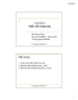
Bài giảng Tổng quan về cài đặt và quản trị mạng: Chương 4 - Bùi Trọng Tùng
 9 p |
9 p |  99
|
99
|  6
6
-

Bài giảng Lập trình mạng (Network Programming): Chương 2 - Lương Ánh Hoàng
 32 p |
32 p |  72
|
72
|  5
5
Chịu trách nhiệm nội dung:
Nguyễn Công Hà - Giám đốc Công ty TNHH TÀI LIỆU TRỰC TUYẾN VI NA
LIÊN HỆ
Địa chỉ: P402, 54A Nơ Trang Long, Phường 14, Q.Bình Thạnh, TP.HCM
Hotline: 093 303 0098
Email: support@tailieu.vn








